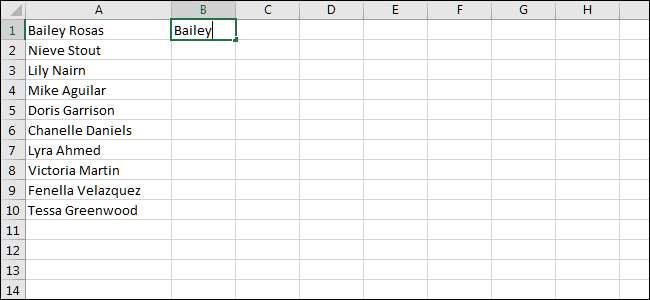A Microsoft Excelben teljes feladatok sok feladata unalmas. Szerencsére az Excel számos olyan funkcióval rendelkezik, amelyek ilyen típusú táblázatkezelő munkát végeznek. Nézzük meg kettőt: Flash kitöltése és automatikus kitöltése.
A Flash Töltse ki az Excel-t
A vaku kitöltése automatikusan észlelheti a mintákat az adatokban, és segít gyorsan kitölteni a sejteket.
Például, ha elkezdünk egy listát a teljes nevet (első és utolsó), de aztán úgy dönt, hogy mi kell osztott őket külön-külön oszlopban, a Flash Fill lehet automatizálni sok a munka.
Elkezdeni, feltételezzük, hogy van egy listánk. Az oszlopban, ahol az első neveket szeretné elérni, írja be az első nevét az első cellából.
Kattintson az "Data" fülre az Excel ablak tetején található szalagon.
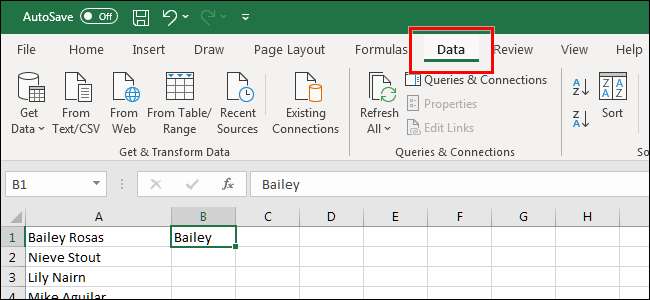
Ezután kattintson a "Flash Fill" gombra az adateszközök szakaszban.
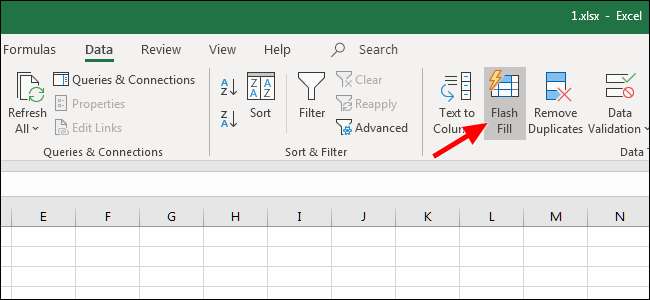
Mint látható, az Excel kimutatható a mintát, és a Flash Fill töltötte a többi a mi sejtek ebben az oszlopban csak a keresztnevét.
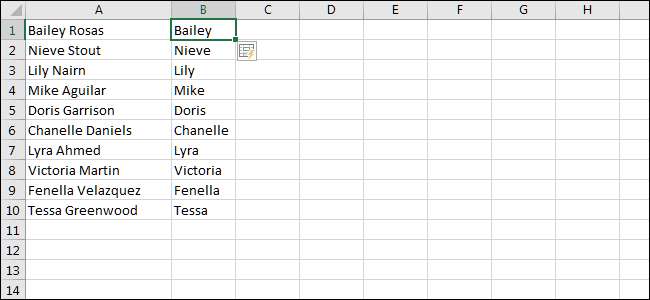
Innen, most, hogy az Excel ismeri a mintát, meg kell mutatnia egy előnézetet, ahogy írja be. Próbálja ki ezt: a következő cellában, ahonnan az első név beírása, írja be a megfelelő vezetéknevet.
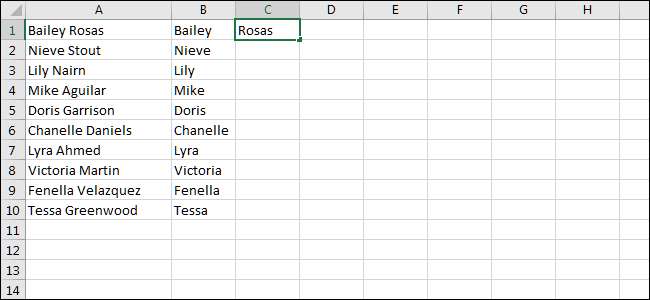
Ha rákattintunk az „Enter” a billentyűzeten, ami visz minket a sejt alatti, Excel most megmutatja az összes utolsó neveket a megfelelő helyeken.
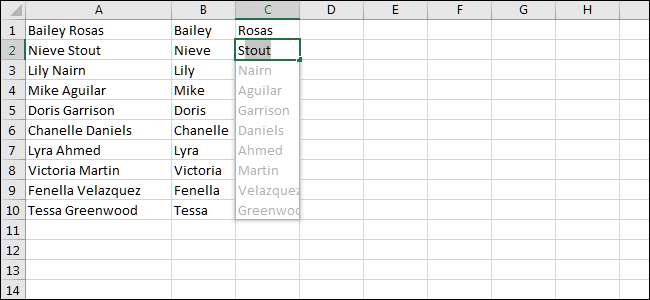
Kattintson az "Enter" gombra az elfogadásához, és a vaku kitöltése automatikusan befejezi a többi cellát ebben az oszlopban.

Az Auto Töltse ki az Excel programot
Az automatikus kitöltés egy kicsit olyan, mint a flash kitöltése, bár jobban megfelel olyan feladatoknak, amelyek sok cellát tartalmaznak. Ez is jobb olyan sejteknél is, amelyek még nyilvánvalóbb mintázattal rendelkeznek, például számok. Hogy lássuk, hogyan működik, írjon be néhány számot.
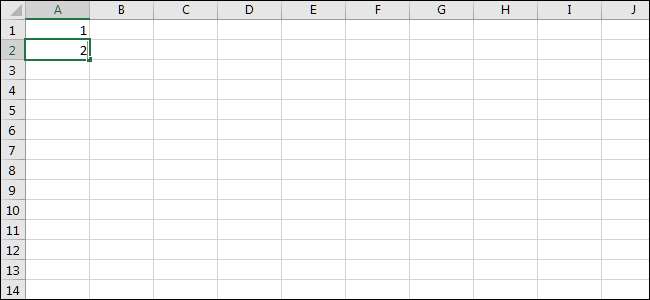
Kattintson és húzza a mindkét cellát.

Keresse meg a sejl jobb alsó sarkában lévő négyzetet, és húzza le. Húzhatod, amennyire csak szeretné.
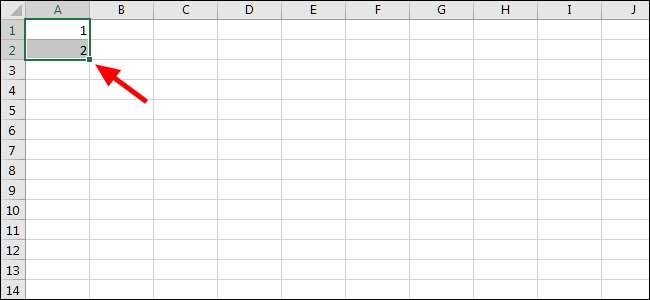
Az Excel felismerte a mintát, és töltötte be az összes cellát, amit mondtál.
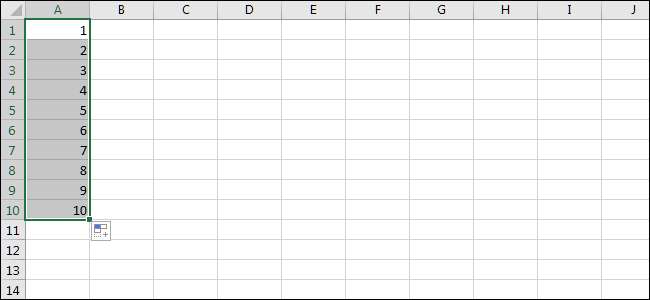
De ez nem csak a számoknál dolgozik. Az automatikus kitöltés nagyszerű mindenféle mintára, például napokra és hónapokra. Írjunk be néhányat, hogy elkezdhessünk.
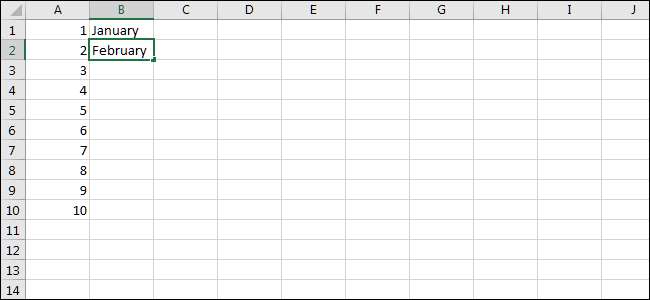
Csakúgy, mint az előző példában, ha rákattintunk a jobb alsó sarokban, és húzd le, húzzuk le, az Excel töltse ki az alábbi összes cellát az automatikus kitöltési funkció használatával.
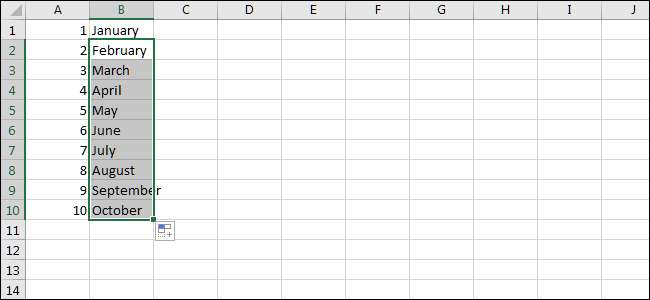
A vaku kitöltése és az automatikus kitöltés két egyszerű módja annak, hogy automatizálja munkáját az Excelben, mindaddig, amíg ez nyilvánvaló minta.
Bár Excel néha lep meg bennünket azzal, hogy képes felismerni bonyolultabb mintákat, ez nem olyasmi, amit lehet számítani. Ragaszkodjon a könnyű dolgokhoz a legjobb, leginkább konzisztens eredményekhez.